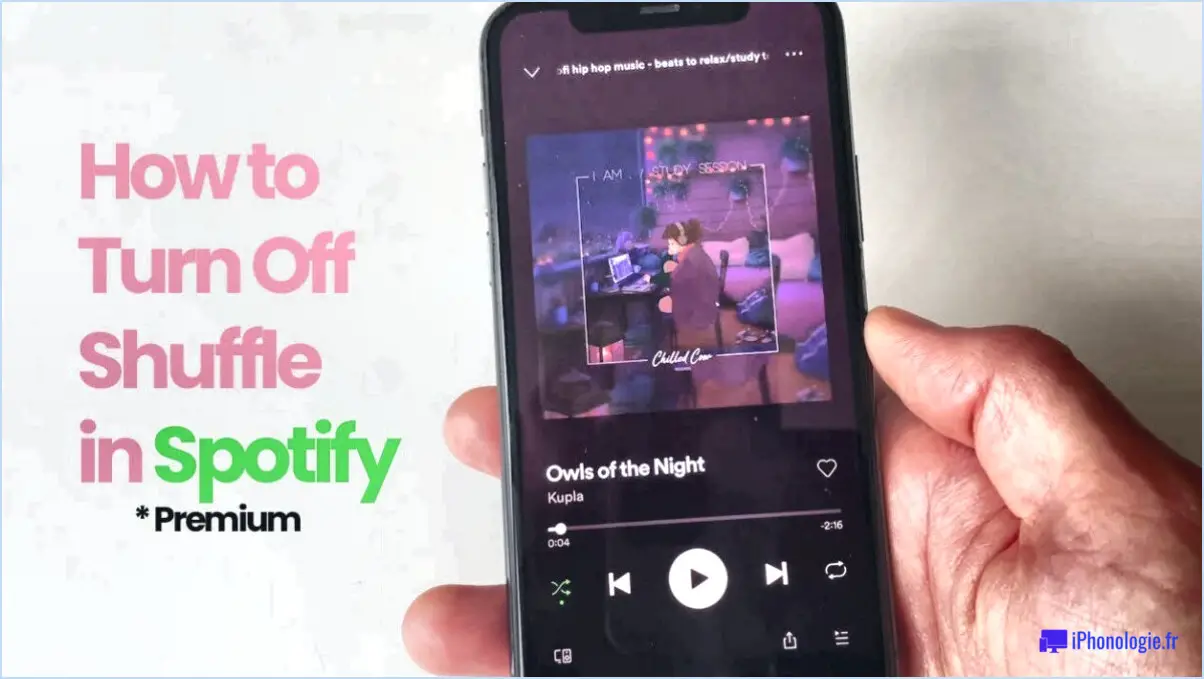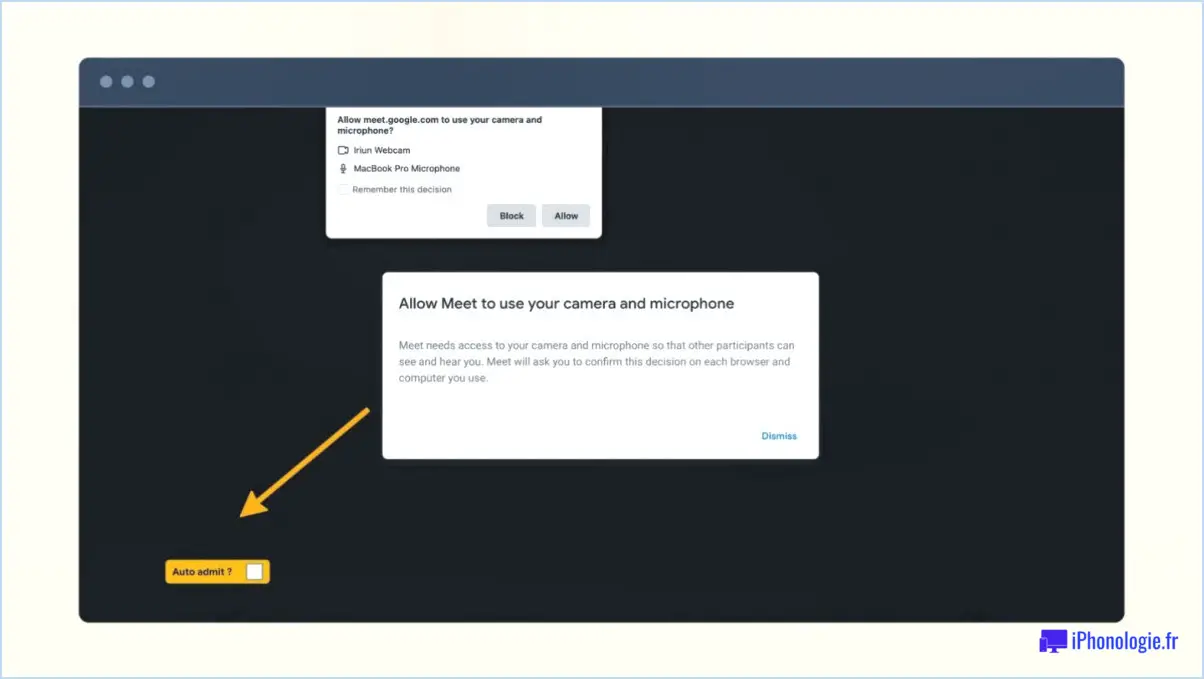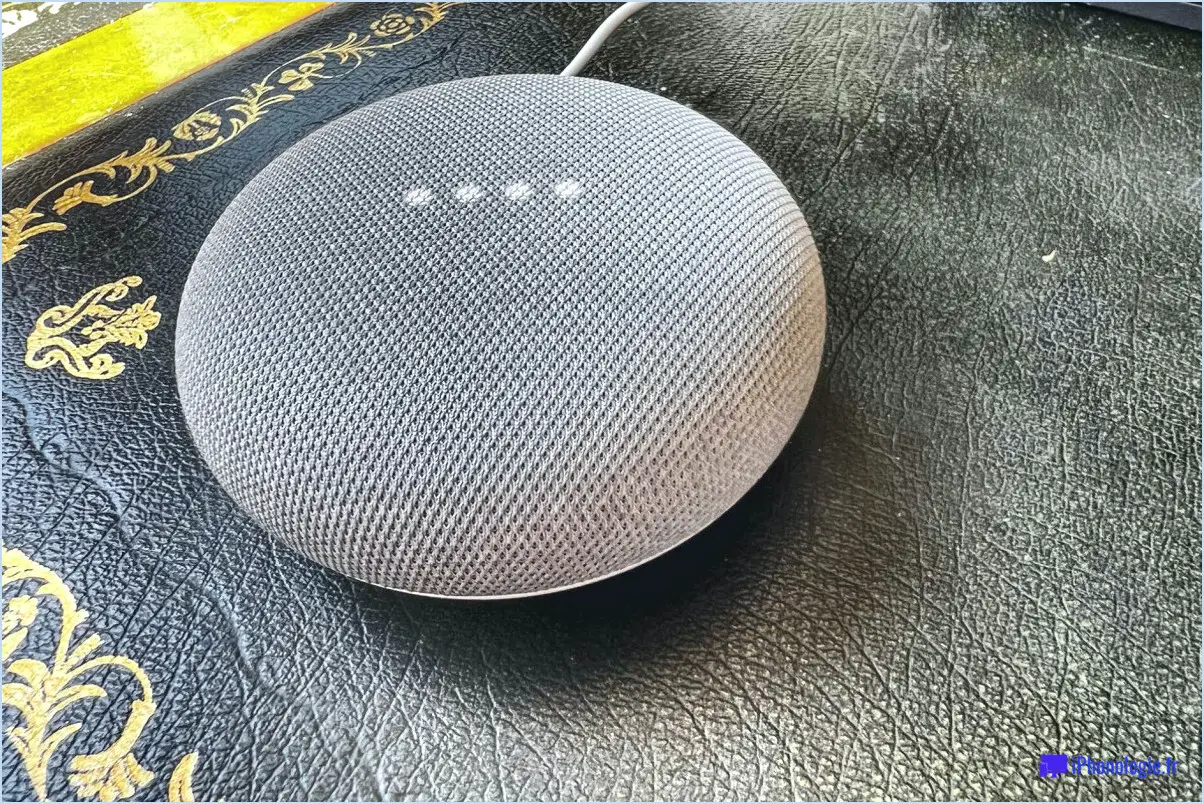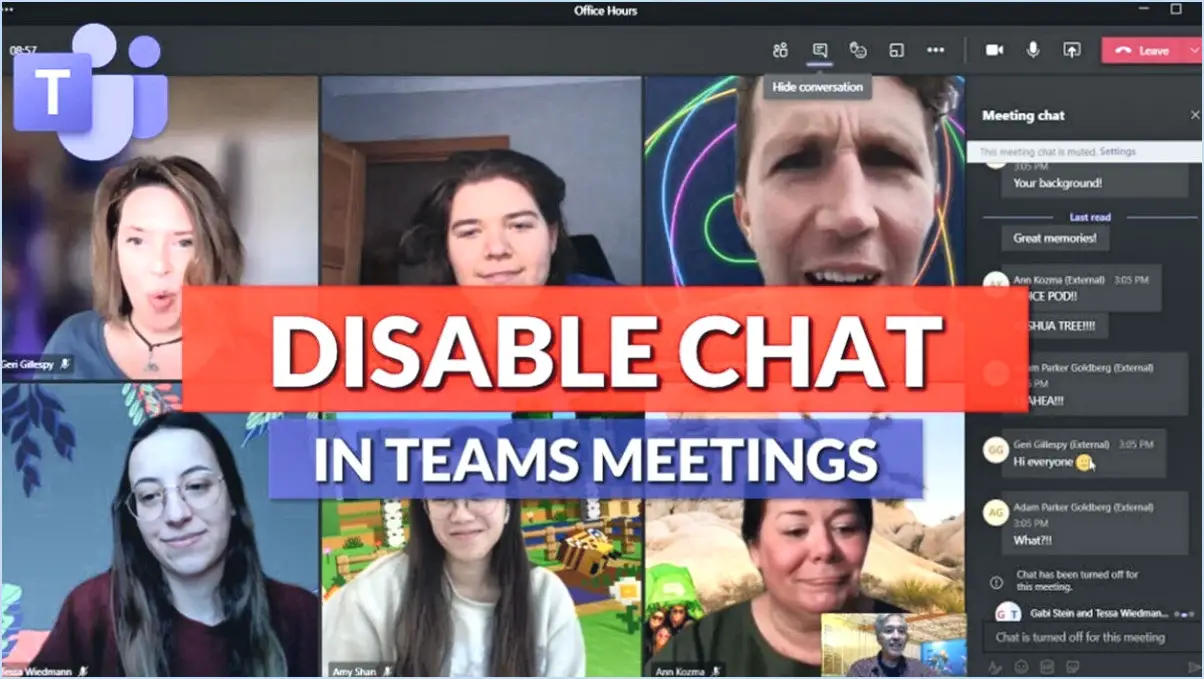Invite de commande Windows : Comment changer la police et les couleurs?
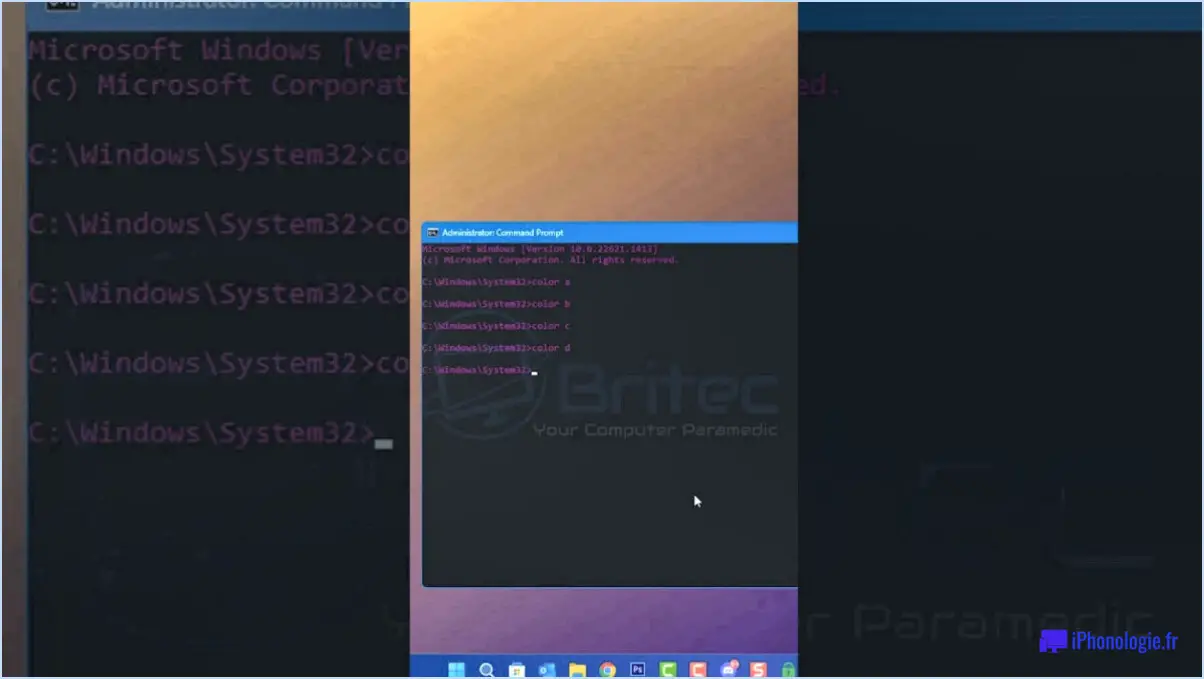
Invite de commande Windows offre la possibilité de personnaliser son apparence. Pour changer la police, procédez comme suit :
- Ouvrez l'invite de commande.
- Cliquez avec le bouton droit de la souris sur la barre de titre et sélectionnez Propriétés.
- Naviguez jusqu'à l'onglet Police .
- Ici, vous pouvez sélectionner la police de votre choix dans la liste et ajuster la taille si nécessaire.
A changer la couleur la procédure est légèrement différente :
- Ouvrez l'invite de commande.
- Cliquez avec le bouton droit de la souris sur la barre de titre et sélectionnez Propriétés.
- Naviguez jusqu'à l'onglet Couleurs .
- Vous pouvez choisir les Texte de l'écran pour le texte et la couleur Fond de l'écran pour l'arrière-plan. Cliquez sur les carrés de couleur pour sélectionner la couleur de votre choix.
Vous pouvez également utiliser la couleur "set". Pour modifier la police de caractères, tapez "set font" suivi du nouveau nom de la police. Pour modifier la couleur, tapez "set color" suivi du nouveau code de couleur. Cette méthode nécessite de connaître les noms exacts des polices et les codes de couleur, mais elle permet de passer rapidement d'une configuration à l'autre.
Comment ajouter des polices à l'invite de commande?
L'invite de commande ne prend pas en charge de manière native l'ajout de nouvelles polices. Cependant, vous pouvez modifier le style et la taille des polices existantes. Voici comment procéder :
- Cliquez avec le bouton droit de la souris sur la barre de titre de l'Invite de commande et sélectionnez Propriétés.
- Naviguez jusqu'à l'onglet Police .
- Vous trouverez ici une liste des polices disponibles. Sélectionnez celle que vous préférez.
- Ajustez le taille si nécessaire.
- Cliquez sur OK pour appliquer les modifications.
N'oubliez pas que les options de police sont limitées à celles qui sont compatibles avec les graphiques matriciels de l'Invite de commande. Si vous souhaitez davantage de personnalisation, envisagez d'utiliser la commande Terminal Windows ou PowerShell qui offrent une plus grande souplesse.
Comment changer la police de caractères dans Windows Terminal?
Changer la police de caractères en Terminal Windows est un processus simple. Tout d'abord, ouvrez le L'application Polices sur votre système. Ensuite, sélectionnez la police de caractères que vous souhaitez utiliser. Cette sélection s'appliquera à votre terminal Windows, à savoir changeant son police. Cette méthode est la plus simple et la plus directe pour modifier la police de caractères dans Windows Terminal.
Comment modifier l'invite de commande?
Édition de l'invite de commandes est un processus simple. Commencez par naviguer jusqu'à l'écran Menu Démarrer de Windows 10 et recherchez "Invite de commande" et sélectionnez-le. À l'ouverture de la fenêtre de l'invite de commande, tapez simplement "éditer" et appuyez sur la touche Entrée. Cette action vous permettra d'apporter les modifications nécessaires. Vous pouvez également accéder à l'invite de commande à l'aide d'un raccourci : appuyez sur Windows+X et sélectionnez "Invite de commande (Admin)". Cette méthode permet d'obtenir des privilèges administratifs, ce qui offre un plus large éventail d'options d'édition.
Quelle est la police de caractères utilisée dans l'Invite de commande?
La police police par défaut utilisée dans les Invite de commande est Consoles. Cependant, ce n'est pas la seule option. Vous pouvez la personnaliser en fonction de vos préférences. Pour ce faire, cliquez avec le bouton droit de la souris sur la barre de titre, sélectionnez "Propriétés", puis "Police". Vous y trouverez une liste des polices disponibles, notamment Lucida Console et Polices matricielles. N'oubliez pas qu'une police bien choisie peut améliorer la lisibilité et donc la productivité.
Comment changer le nom d'un cmd?
Changer le nom du cmd est une tâche qui doit être adaptée à vos besoins particuliers. Une approche consiste à utiliser un de l'invite de commande. Cela vous permet d'attribuer un nouveau nom à l'invite de commande. Vous pouvez également utiliser un alias d'invite de commande créer un nouveau raccourci. Il s'agit de dupliquer l'invite cmd et de la renommer. Enfin, pour les utilisateurs avancés, éditer le registre offre une solution plus permanente. N'oubliez pas que chaque méthode a ses propres implications ; choisissez donc judicieusement en fonction de vos besoins.
Comment changer la couleur d'un code terminal?
Pour modifier la couleur d'un code terminal, vous pouvez utiliser la fonction setcolor pour modifier la couleur d'un code terminal. Cette commande vous permet de modifier l'apparence du texte dans votre terminal, ce qui permet de distinguer plus facilement les différents éléments. Voici comment l'utiliser :
- Ouvrez votre application de terminal.
- Repérez la ligne de code ou de texte que vous souhaitez modifier.
- Tapez setcolor suivi du code ou du nom de la couleur souhaitée.
- Appuyez sur la touche Entrée pour appliquer les modifications.
Vous pouvez choisir parmi une variété de codes ou de noms de couleurs, tels que rouge, vert, bleu ou même des valeurs hexadécimales comme #FF0000 pour le rouge. Expérimentez différentes couleurs pour trouver celle qui correspond à vos préférences ou qui améliore la lisibilité.
N'oubliez pas que le symbole setcolor est spécifique à l'application de terminal que vous utilisez, veillez donc à consulter la documentation ou les ressources d'aide de votre terminal particulier si vous rencontrez des problèmes.
Comment changer le code texte de vs couleurs?
Pour modifier la couleur du texte sur Quora, vous disposez de plusieurs options. Tout d'abord, vous pouvez utiliser l'option "couleur" dans les paramètres de votre compte. Cela vous permet de personnaliser la couleur du texte en fonction de vos préférences. Vous pouvez également utiliser une application tierce telle que Hootsuite. Avec Hootsuite, vous pouvez facilement modifier les couleurs du texte sur tous vos canaux, ce qui vous permet de bénéficier d'une expérience cohérente et visuellement attrayante. Ces méthodes vous permettent de personnaliser votre expérience sur Quora et de faire ressortir votre contenu. Expérimentez différentes couleurs pour trouver celle qui correspond le mieux à votre style et à votre message.
Qu'est-ce que la commande de couleur?
La commande de couleur fait référence à une commande utilisée dans les systèmes d'exploitation pour changer la couleur de l'invite de commande ou de la fenêtre du terminal. Cependant, il est important de noter que dans Windows 10, il n'y a pas de commande de couleur intégrée. Cela signifie que les utilisateurs ne peuvent pas modifier directement la couleur de l'invite de commande par le biais d'une commande spécifique. Au lieu de cela, les utilisateurs peuvent modifier les paramètres de couleur de la fenêtre de l'invite de commande manuellement en accédant au menu des propriétés. Bien que d'autres systèmes d'exploitation puissent disposer d'une commande de couleur, celle-ci n'est pas disponible dans Windows 10.